Вы должны услышать о Jeopardy, одном популярном шоу викторины, чтобы помочь людям тратить свое свободное время и активировать свой интеллект. А если вы учитель, может быть, вы спросите: «Как сделать игру« Опасность »в PowerPoint?» Но сделать игру Jeopardy с помощью PowerPoint - непростая вещь. Итак, здесь мы покажем вам, как легко и свободно сделать игру Jeopardy в PowerPoint. Просто следуйте за нами, чтобы сделать свою собственную Опасность.
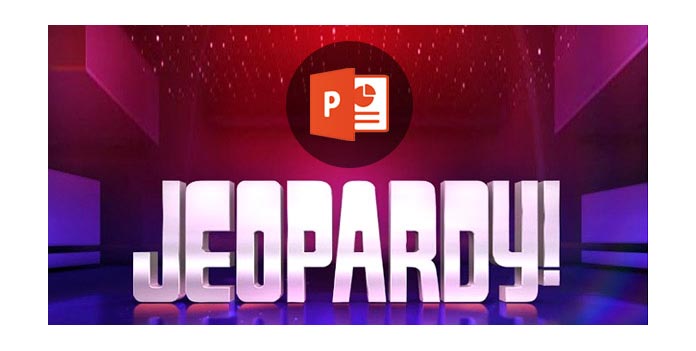
Если вы хотите создать игру с угрозами в PowerPoint, вам нужно использовать таблицу PowerPoint, чтобы сначала создать игровое поле.
1. Откройте PowerPoint, создайте новую презентацию PowerPoint и назовите первый слайд.
2. Зайдите в «Дизайн», выберите одну тему для слайд-презентации.
3. Добавьте новый слайд (второй слайд) и затем перейдите в «Вставка»> «Таблица», чтобы вставить квадратную таблицу с 5 столбцами и 5 строками или другой фигурой в соответствии с вашей игрой в «Опасность».
4. Введите первые 5 категорий в верхний ряд, по одной категории на ячейку. И в каждом столбце под категорией введите значения 200, 400, 600, 800 в оставшиеся ячейки. Это стандартные значения для подсказок в игре Jeopardy TV, но вы можете использовать любые значения, которые вам больше всего нравятся.
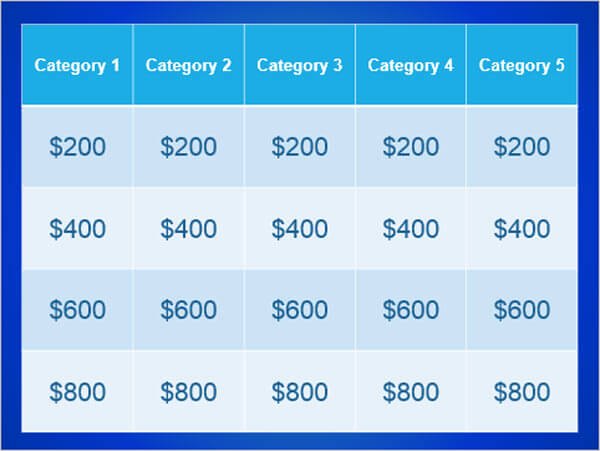
5. Отформатируйте таблицу, чтобы она идеально соответствовала слайду. И вы можете перекрасить свою игровую доску для лучшего взгляда.
Когда вы установили один игровой стол, вам нужно создать таблицы и ответы для вашего стола. Здесь мы будем использовать один важный инструмент - Slide Master, который поможет вам создать множество похожих слайдов подсказок и ответов. Если вы хотите изменить свою подсказку или ответить на слайд, вы можете изменить Slide Master, тогда изменения будут применены к каждому слайду соответствующего типа.
1. Найдите «Вид»> «Мастер слайдов», нажмите «Вставить новый макет» и переименуйте его в «Подсказка».
2. Перейдите в «Вставка»> «Фигуры»> «Кнопки действий», выберите одну простую и настраиваемую кнопку и нарисуйте ее на слайде PowerPoint (лучше не рисовать ее в середине слайда). Затем появится окно настроек, выберите «Гиперссылка на: следующий слайд».
3. Теперь щелкните правой кнопкой мыши и выберите «Редактировать текст», чтобы ввести «Ответить» для этой кнопки.
4. Аналогично слайду подсказки, создайте слайд с правильным ответом и назовите его «Правильный ответ». И вставьте кнопку домой, нажав «Вставить»> «Фигуры»> «Кнопка« Домой »». Во всплывающем окне гиперссылка на «Слайд 2» - игровое поле.
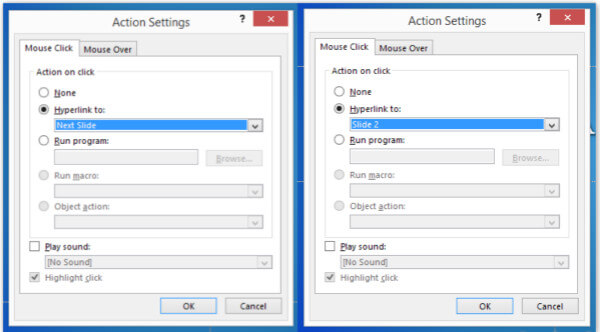
5. Нажмите «Close Master View», чтобы закрыть Slide Master View.
Хорошо, наконец, это последний шаг, а также самый важный шаг. Теперь у нас есть игровой стол Jeopardy, раскладки для пары Clue / Correct Answer. Как сделать Jeopardy в PowerPoint?
1. Добавьте новый слайд PowerPoint. Щелкните правой кнопкой мыши, чтобы выбрать «Макет»> «Подсказка». И этот слайд будет использовать тип подсказки.
2. Добавьте четвертый слайд. Щелкните правой кнопкой мыши, чтобы выбрать «Макет»> «Правильный ответ». И этот слайд будет использовать правильный тип ответа.
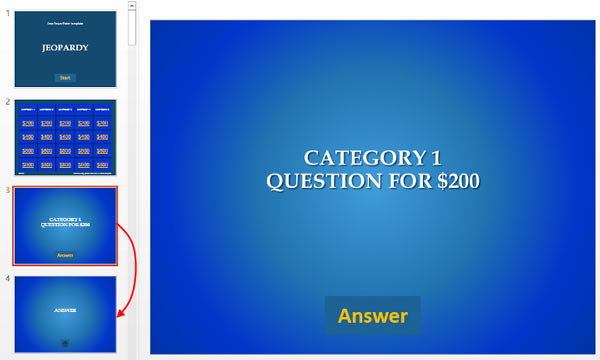
3. Теперь у вас есть пара подсказка / правильный ответ. Дублируйте 3-й и 4-й слайды столько, сколько ячеек в игровом столе. В этом примере 20 подсказок, поэтому общее количество слайдов Clue / Correct Answer будет 40. Если добавить первые 2 слайда, в списке будет 42 слайда PowerPoint.
4. Добавьте гиперссылку для ваших ячеек, которые обозначают значения. Выберите каждую ячейку и щелкните правой кнопкой мыши, чтобы выбрать «Гиперссылка». Во всплывающем окне выберите «Поместить в этот документ» и выберите соответствующий слайд. Наконец, нажмите «ОК», чтобы вставить гиперссылку.
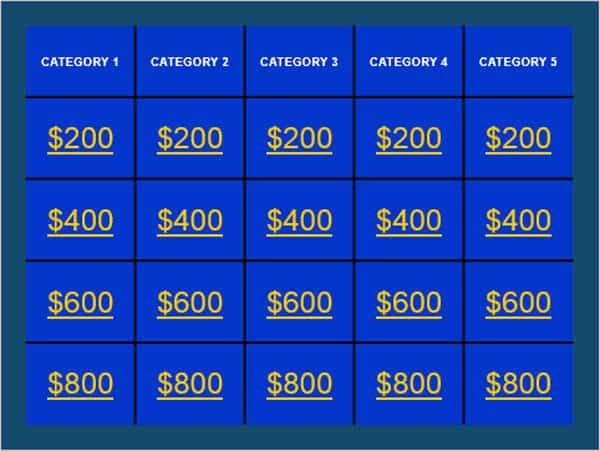
После этого вы можете получить игровое поле, где каждая ячейка является гиперссылкой на соответствующую подсказку. После этого вы можете выбрать другие элементы для улучшения ваших слайдов. Такие, как картинки, видео, музыка, эффекты перехода и другие эффекты, сделают вашу игру в Jeopardy более увлекательной. Если вам нужно больше шаблонов Jeopardy, вы можете искать их в Интернете.
После того, как вы проверили все части слайдов и убедитесь, что там нет места, просто повеселитесь с одноклассниками или друзьями! Если вам не понятны правила игры в Jeopardy, вы можете перейти к Опасная Википедия чтобы увидеть это.